Cinque suggerimenti per risparmiare denaro sull'inchiostro e sulla carta della stampante a casa o al lavoro
Hardware Stampa / / March 19, 2020
Ultimo aggiornamento il

Tutti sanno che se si fa molta stampa di documenti, i costi di pubblicità su inchiostro, toner e carta aumentano rapidamente. Ecco alcuni suggerimenti per risparmiare denaro durante la stampa.
Anche con PDF e molte comunicazioni digitali tramite smartphone ed e-mail, le persone continuano a scegliere di stampare i loro documenti su carta. Alcuni utenti non riescono a uscire dall'abitudine o in alcuni casi è necessario, a seconda del documento. Come tutti sanno, le stampanti sono economiche, ma l'inchiostro invece, non tanto. Ecco alcuni suggerimenti che puoi seguire per risparmiare denaro e carta se devi stampare documenti.
Regola la qualità di stampa per risparmiare inchiostro
Quando è necessario stampare un documento di testo, è possibile risparmiare una notevole quantità di inchiostro impostandolo per la stampa in qualità Bozza veloce. Ogni stampante è diversa e l'impostazione per questo sarà in luoghi diversi. In questo esempio, sto stampando un contratto in formato PDF. Devo solo vedere cosa c'è, quindi la stampa in alta qualità non è certamente necessaria.
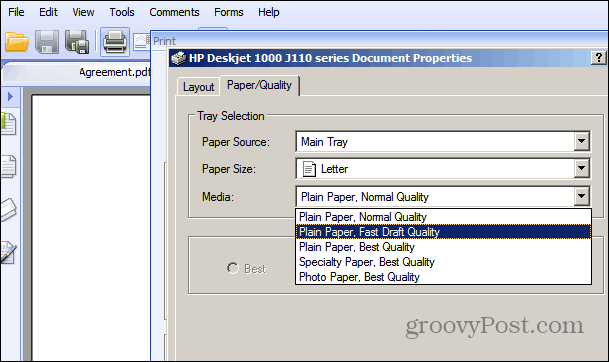
Se stai stampando qualcosa con colori e vuoi risparmiare inchiostro, imposta la tua stampante per la stampa in scala di grigi. Ad esempio, qui sulla mia Canon MP495 ho impostato la qualità di stampa su Stampa veloce e in scala di grigi.
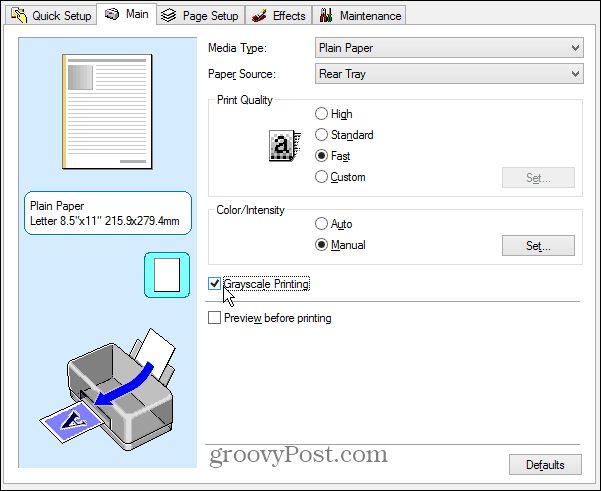
Se è necessario stampare a colori, utilizzare le impostazioni della stampante per ridurre la quantità di inchiostro utilizzata abbassando i livelli di luminosità e l'intensità, se possibile. Ovviamente se stai stampando immagini, probabilmente vorrai lasciare le impostazioni predefinite o migliori.
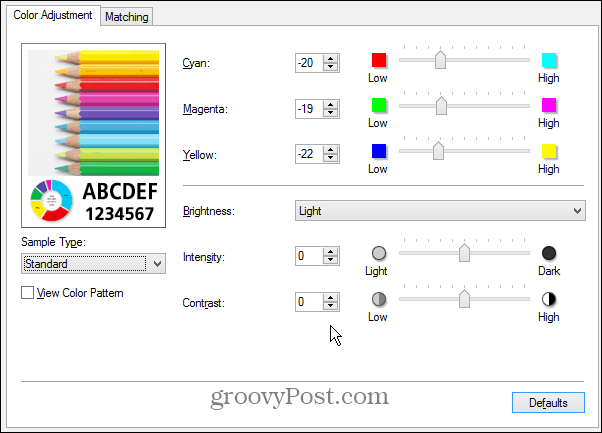
Stampa solo il testo desiderato da una pagina Web
Se vuoi stampare del testo e forse un'immagine o due da una pagina web, non c'è motivo di stampare 10 pagine con annunci e colori: uno spreco terribile. Per evitare ciò, basta evidenziare ciò che si desidera stampare, fare clic con il tasto destro e selezionare Stampa o premere Ctrl + P. Quindi, quando viene visualizzata la finestra Proprietà Pinta, selezionare Stampa selezione. Solo quello che tu evidenziato verrà stampato.
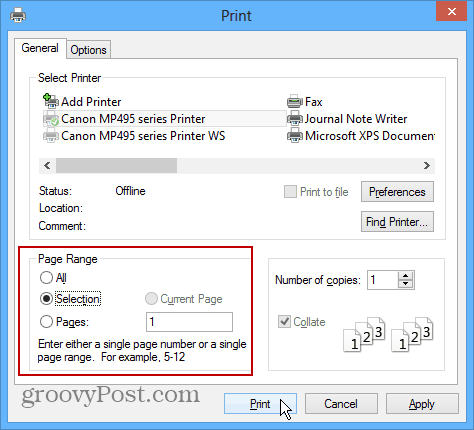
Utilizza le estensioni del browser per risparmiare denaro sulla stampa
Tutti i browser hanno molte estensioni e componenti aggiuntivi che ti consentono di fare molte cose, uno dei quali è risparmiare denaro durante la stampa. In Google Chrome, prova il Estensione di stampa amichevole che consente di eliminare sezioni di una pagina Web e di salvare una pagina in PDF.
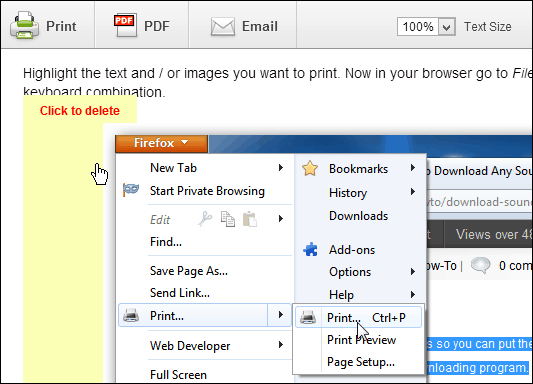
Riduzione dei costi del toner della stampante laser
Le cartucce toner nelle stampanti laser possono essere piuttosto costose. Le cartucce sono attrezzate con un sensore a infrarossi che rileva quando la cartuccia è esaurita di fluido. Nella maggior parte dei casi, la stampante smetterà di funzionare una volta rilevata una cartuccia esaurita sebbene la cartuccia non sia effettivamente vuota. Controlla questo hack intelligente per dimezzare i costi del toner.
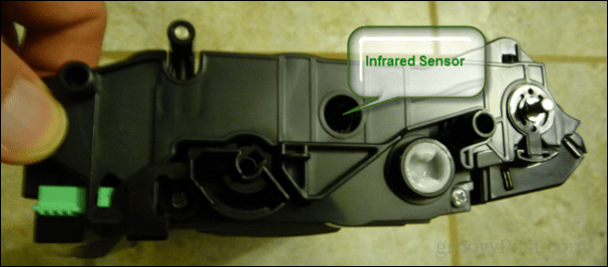
Salva documenti in PDF
Se hai bisogno di un documento, prova ad abituarti a non stamparlo. Se salvi ciò che ti serve come PDF, puoi visualizzarlo e visualizzarlo su qualsiasi computer o dispositivo mobile. Se è necessario modificarlo, ci sono strumenti gratuiti e ora Office Web Apps ti consente di farlo dal tuo browser.
Se stai utilizzando Microsoft Office, consulta questi articoli:
- Salva documenti di Office 2007 in PDF(Componente aggiuntivo gratuito richiesto)
- Salva documenti di Office 2010 in PDF
- Salva documenti di Office 2013 in PDF
- Leggi e modifica PDF con Office Web Apps
Ricorda inoltre che Adobe non è il re di tutto PDF. In effetti ci sono diverse alternative più veloci e migliori là fuori. Dai un'occhiata a questo post: Cinque strumenti gratuiti per la visualizzazione e la creazione di PDF
Cosa stai prendendo? Sogni un giorno di un ufficio completamente senza carta? Quali sono alcune delle cose che fai a casa o al lavoro per risparmiare denaro sul costo di inchiostro e carta?



